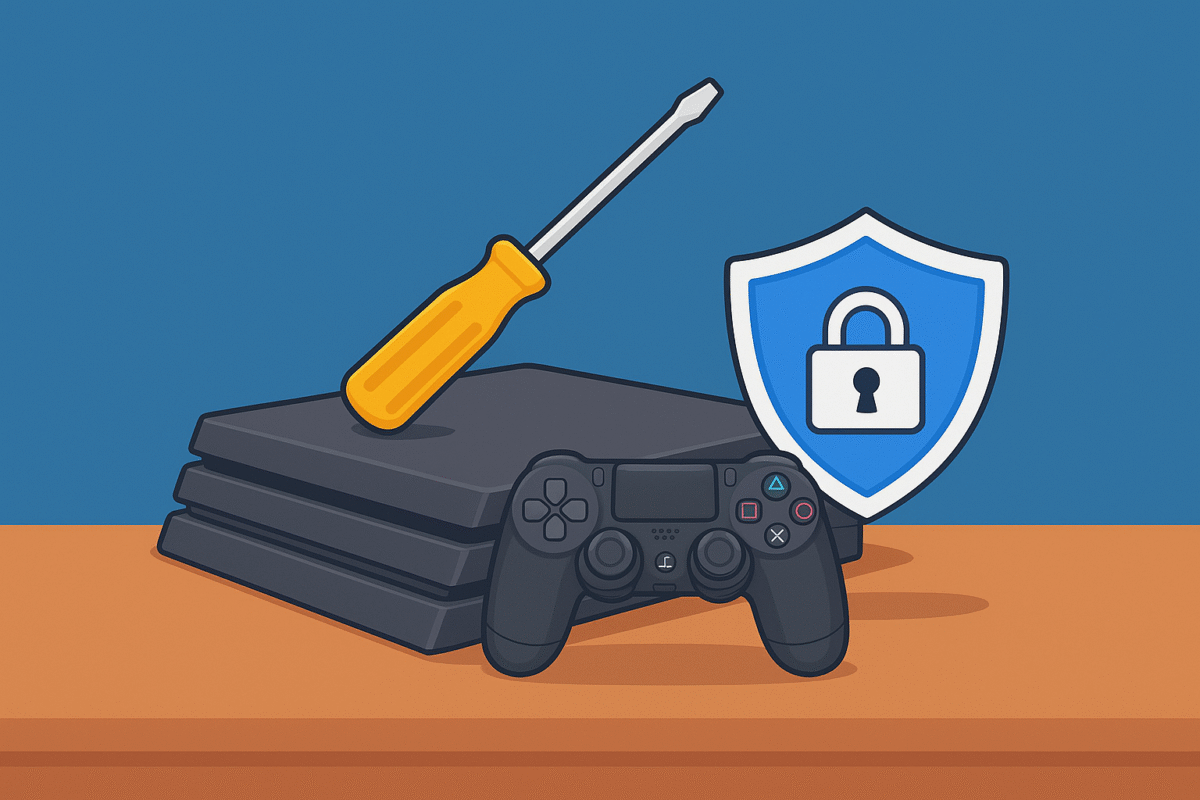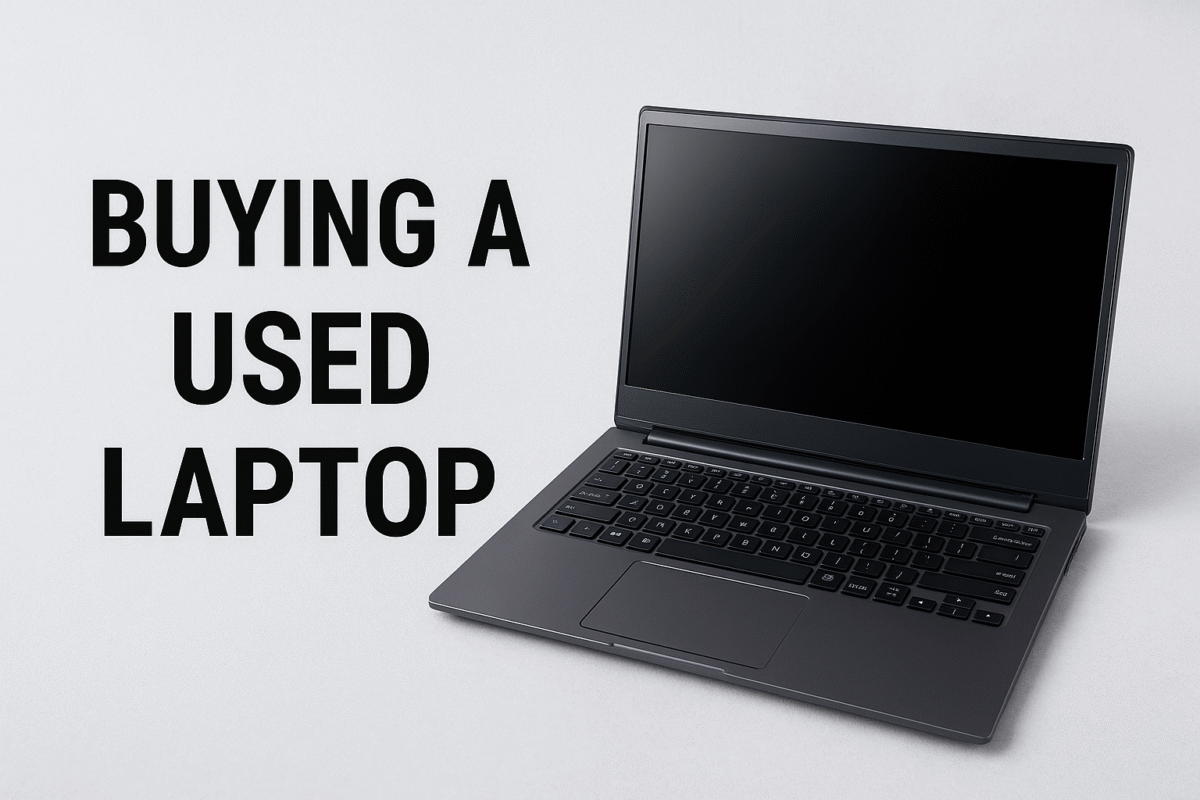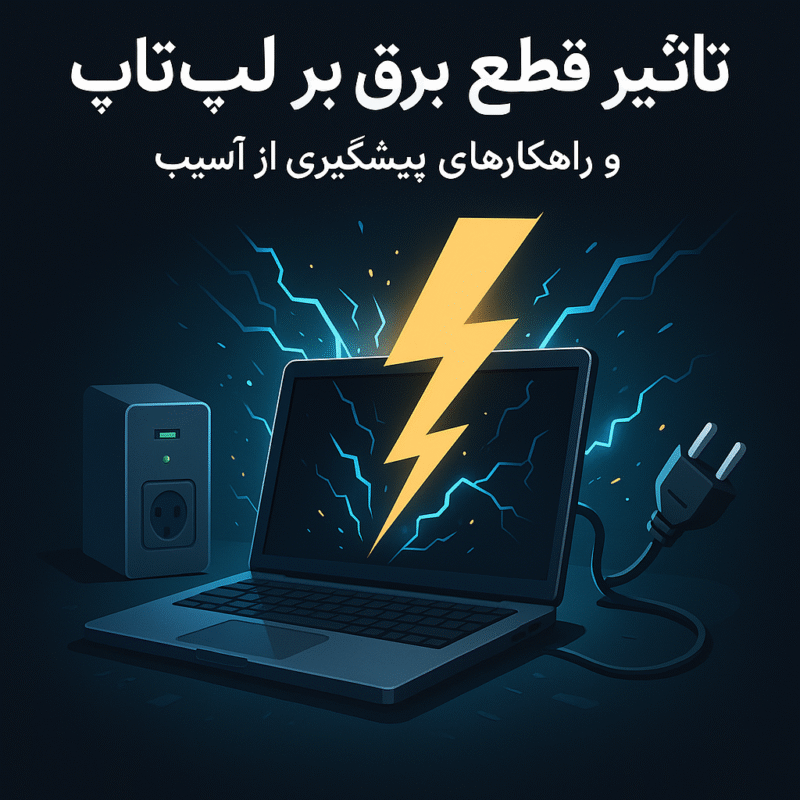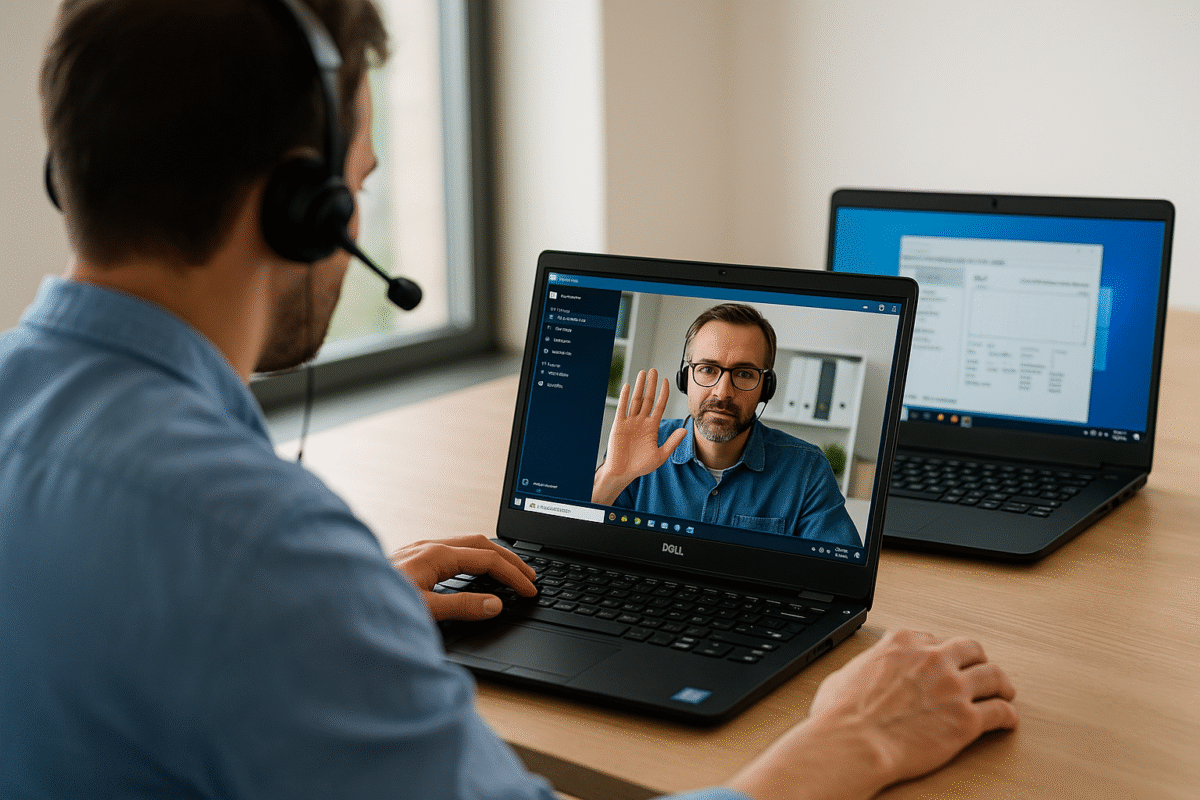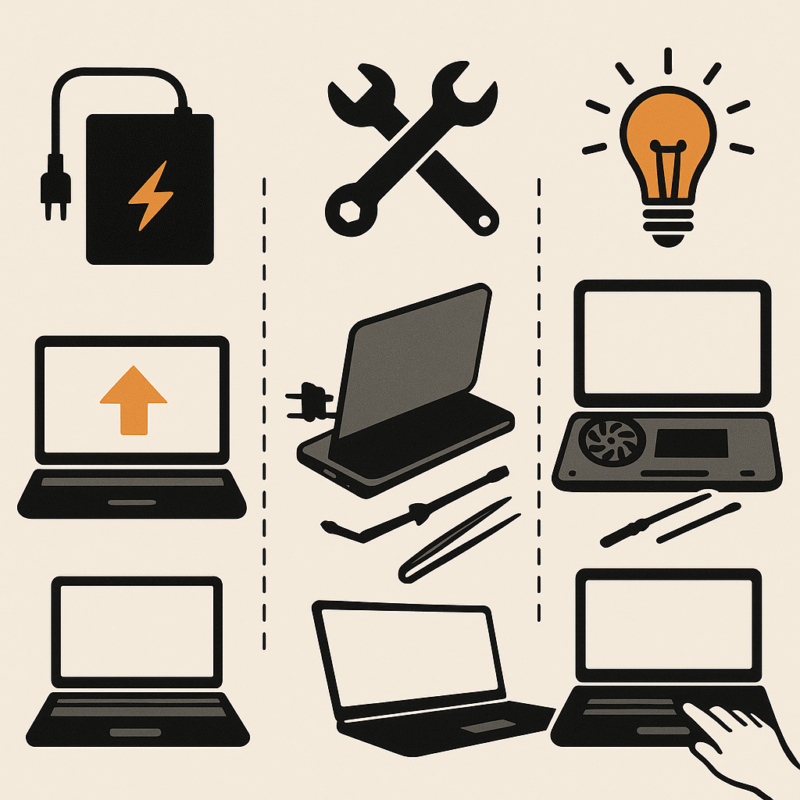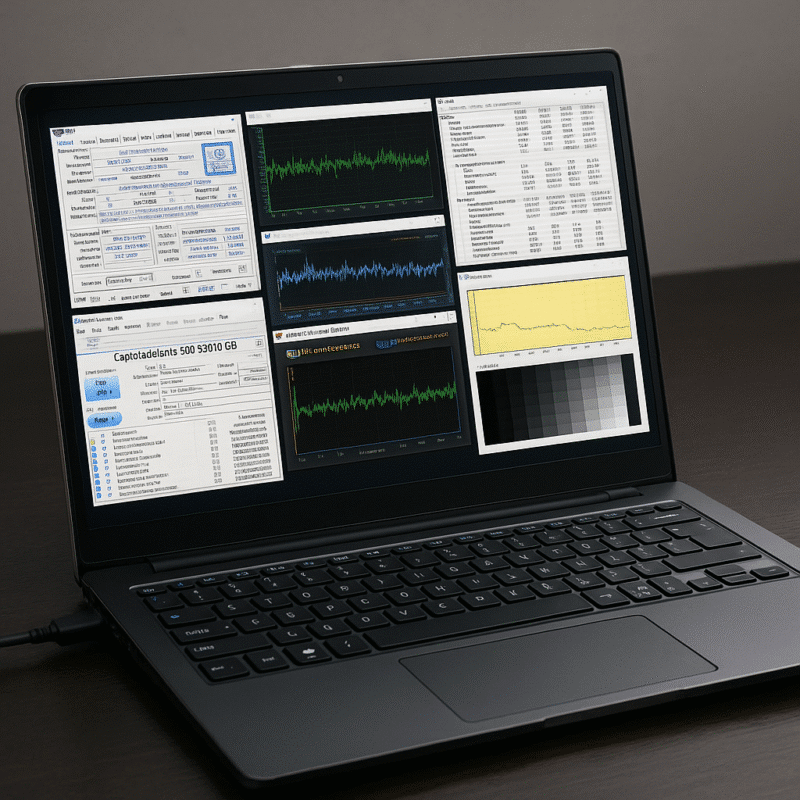رفع خطاهای نرم افزاری لپ تاپ | راهنمای گامبهگام
در دنیای امروز که لپتاپها بخش جداییناپذیر کار، تحصیل و زندگی روزمره هستند، بروز خطاهای نرمافزاری امری طبیعی است. تشخیص سریع و رفع درست این مشکلات میتواند زمان و هزینه را کاهش دهد و از آسیبهای بعدی جلوگیری کند. در این مقاله، گامبهگام روشهای عملی برای شناسایی و رفع خطاهای نرمافزاری لپتاپ را بررسی میکنیم.

علائم اولیه و آمادهسازی
- کند شدن ناگهانی، قفل شدن برنامهها یا نمایش صفحه آبی (BSOD).
- قبل از هر اقدام، از اطلاعات مهم پشتیبان تهیه کنید.
- ساخت یک System Restore Point برای بازگشت به حالت قبلی سیستم.
گام اول: بررسی ساده و عمومی
- ریبوت کامل: بسیاری از خطاها با یک ریستارت حل میشوند.
- بررسی فضای دیسک: درایو C باید حداقل ۲۰٪ فضای خالی داشته باشد.
- Task Manager: پردازشهای پرمصرف CPU یا RAM را بررسی و متوقف کنید.
اسکن ضدبدافزار و ویروس
- اجرای اسکن کامل با Windows Defender یا آنتیویروس معتبر.
- استفاده از Windows Defender Offline Scan برای شناسایی تهدیدات پنهان.
- پس از حذف بدافزار، اسکن مجدد انجام دهید.
رفع مشکلات بوت و راهاندازی
- اجرای ویندوز در Safe Mode برای تشخیص خطای نرمافزاری یا درایور.
- اجرای گزینهی Automatic Repair از محیط بازیابی ویندوز.
- بررسی ترتیب بوت در BIOS/UEFI و اتصال درست دیسکها.
اسکن و تعمیر فایلهای سیستمی
- اجرای دستور
sfc /scannowبرای تعمیر فایلهای خراب سیستم. - در صورت نیاز، استفاده از
DISM /Online /Cleanup-Image /RestoreHealth. - اجرای
chkdskبرای بررسی خطاهای دیسک.
رفع خطاهای درایور و سختافزار
- در Device Manager، درایورهای با اخطار زرد را بهروزرسانی کنید.
- درایور کارت گرافیک، شبکه و چیپست را از سایت سازنده دریافت کنید.
رفع خطاهای نرمافزاری برنامهها
- حذف و نصب مجدد برنامههای مشکلدار.
- پاکسازی کش مرورگرها و اکستنشنهای ناسازگار.
- اجرای برنامه در حالت سازگاری برای نرمافزارهای قدیمی.
حل مشکل صفحه آبی (BSOD)
- کد خطا را یادداشت کنید و از Event Viewer برای بررسی جزئیات استفاده کنید.
- درایورهای معیوب یا RAM خراب را بررسی کنید.
- اجرای ابزار MemTest برای تست حافظه RAM.
مشکلات شبکه و اینترنت
- بررسی مودم/روتر و کابلها، فعال/غیرفعال کردن آداپتور شبکه.
- اجرای دستورات
ipconfig /flushdns،/releaseو/renew. - غیرفعال کردن موقت فایروال برای تشخیص تداخلها.
بهروزرسانی سیستم عامل و پیشگیری
- نصب منظم آپدیتهای ویندوز یا macOS برای رفع باگها.
- پرهیز از نرمافزارهای کرکشده یا منابع غیررسمی.
- مدیریت برنامههای Startup برای افزایش سرعت سیستم.
گزینههای شدیدتر: بازنشانی یا نصب مجدد
- گزینه Reset This PC برای بازگردانی ویندوز به حالت اولیه.
- در نهایت، نصب مجدد سیستم عامل با تهیه پشتیبان کامل از اطلاعات.
نکات پیشگیرانه و توصیههای پایانی
- همیشه از دادهها بکاپ بگیرید و Restore Point بسازید.
- فقط از منابع معتبر برای درایورها و نرمافزارها استفاده کنید.
- پاکسازی و بهروزرسانی دورهای سیستم عملکرد آن را حفظ میکند.
اگر پس از اجرای تمام مراحل، همچنان خطاهای پیچیده یا سختافزاری مشاهده شد، مراجعه به تکنسین متخصص توصیه میشود.
❓ سؤالات متداول
رایجترین خطاهای نرمافزاری لپتاپ چیست؟
کندی سیستم، خطاهای بوت، BSOD و قطع اتصال شبکه از موارد متداول هستند.
چگونه فایلهای سیستمی خراب را تعمیر کنیم؟
از دستورات sfc /scannow و سپس DISM برای بازیابی سیستم استفاده کنید.
اگر لپتاپ بالا نمیآید چه باید کرد؟
از Safe Mode یا Repair Windows برای رفع مشکل بوت استفاده کنید.
آیا نصب مجدد ویندوز همیشه لازم است؟
خیر، تنها در مواردی که خطاها با روشهای دیگر برطرف نشوند، نصب مجدد توصیه میشود.
استوک الکترونیک؛ انتخاب هوشمند، هزینه کمتر ✨💚
 Apple-اپل
Apple-اپل
 Asus-ایسوس
Asus-ایسوس
 Toshiba-توشیبا
Toshiba-توشیبا
 Hp-اچ پی
Hp-اچ پی
 MSI-ام اس ای
MSI-ام اس ای
 Aser-ایسر
Aser-ایسر
 Dell-دل
Dell-دل
 SurFace-سرفیس
SurFace-سرفیس

 پلی استیشن 4
پلی استیشن 4
 پلی استیشن 5
پلی استیشن 5
 ایکس باکس
ایکس باکس
 دسته پپلی استیشن 4
دسته پپلی استیشن 4
 دسته پلی استیشن 5
دسته پلی استیشن 5
 دسته ایکس باکس
دسته ایکس باکس

 Hikvision-هایکویژن
Hikvision-هایکویژن
 Dahua-داهوا
Dahua-داهوا
 َUniview-یو نی ویو
َUniview-یو نی ویو

 iphone-ایفون
iphone-ایفون
 Samsung-سامسونگ
Samsung-سامسونگ
 Xiaomi-شیائومی
Xiaomi-شیائومی

 Apple-اپل
Apple-اپل
 Samsung-سامسونگ
Samsung-سامسونگ
 Google-گوگل
Google-گوگل
 xiaomi-شیائومی
xiaomi-شیائومی